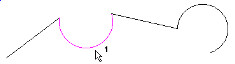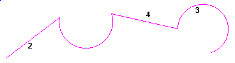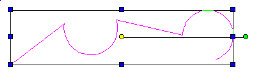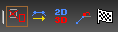Menü: Ändern, Polylinie verbinden
Verbindet zwei oder mehr separate, an ihren Endpunkten verbundene Objekte zu einer Polylinie, die ein Einzelobjekt ist. Überlappende Objekte können nicht verbunden werden.
...
- Wählen Sie das erste Objekt aus, das Sie in die Polylinie aufnehmen möchten. Die Reihenfolge der Auswahl ist nicht von Bedeutung.
- Wählen Sie nacheinander die übrigen, aufzunehmenden Objekte aus.
- Wählen Sie Beenden aus dem Kontextmenü oder der Kontrollleiste.
Die Objekte bilden nun ein Objekt, wie im Auswahlmodus erkennbar.
Sie können auch zuerst die Objekte auswählen, dann Polylinie verbinden aktivieren und sofort Beenden auswählen.
Kontextmenüoptionen:
Originalobjekte löschen: Entfernt die Originalsegmente und lässt lediglich die Polylinie stehen.
Automatisch verbinden: Wählt automatisch alle Objekte aus, die mit dem ausgewählten Objekt verbunden sind. Diese Option muss aktiviert sein, bevor Sie Segmente auswählen. Sie können jedes Objekt in der Kette auswählen, nicht nur das erste oder das letzte Objekt. Wenn mehr als ein Segment von einem Endpunkt abzweigt, endet die Kette.
| Anchor | ||||
|---|---|---|---|---|
|
3D-Polylinie: Ermöglicht Ihnen das Aufnehmen von Objekten, die sich auf verschiedenen Arbeitsebenen befinden.